Construir estación meteorológica
Colocado enClave API
Se requiere una clave API para obtener información meteorológica. Para esto, debe registrar una cuenta con OpenWeatherMap, que se puede hacer aquí: https://home.openweathermap.org/users/sign_up. Una vez que esté registrado, vaya a la sección "Claves API". Copie la clave API que encuentre allí (Ver fotos).
Se requiere una clave API para obtener información meteorológica. Para esto, debe registrar una cuenta con OpenWeatherMap, que se puede hacer aquí: https://home.openweathermap.org/users/sign_up. Una vez que esté registrado, vaya a la sección "Claves API". Copie la clave API que encuentre allí (Ver fotos).
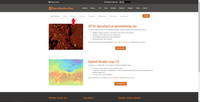 Ir a "Claves API"
Ir a "Claves API" 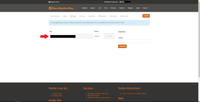 Copie la clave API
Copie la clave API Instale la biblioteca ArduinoJson
Si ya tiene la última versión de la biblioteca ArduinoJson, puede omitir este paso.
Abra Arduino IDE, vaya a Sketch> Incluir biblioteca> Administrar bibliotecas (ver foto). Busque "arduinojson" e instale la última versión de la biblioteca ArduinoJson de Benoit Blanchon (ver foto).
Si ya tiene la última versión de la biblioteca ArduinoJson, puede omitir este paso.
Abra Arduino IDE, vaya a Sketch> Incluir biblioteca> Administrar bibliotecas (ver foto). Busque "arduinojson" e instale la última versión de la biblioteca ArduinoJson de Benoit Blanchon (ver foto).
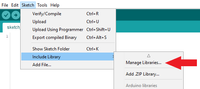 Abra el administrador de la biblioteca
Abra el administrador de la biblioteca 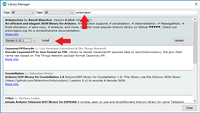 Descargar la biblioteca ArduinoJson
Descargar la biblioteca ArduinoJson Instale la biblioteca LiquidCrystal I2C
Primero, descargue el archivo ZIP de la biblioteca desde este enlace: https://github.com/johnrickman/LiquidCrystal_I2C/archive/master.zip.
Luego vaya a Sketch -> Incluir biblioteca -> Agregar biblioteca .ZIP en el IDE Arduino y seleccione el archivo ZIP de la biblioteca.
Primero, descargue el archivo ZIP de la biblioteca desde este enlace: https://github.com/johnrickman/LiquidCrystal_I2C/archive/master.zip.
Luego vaya a Sketch -> Incluir biblioteca -> Agregar biblioteca .ZIP en el IDE Arduino y seleccione el archivo ZIP de la biblioteca.
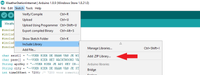 Agregar el archivo ZIP
Agregar el archivo ZIP Instale las placas ESP8266
Si ya ha agregado las placas ESP8266 al IDE Arduino , puede omitir este paso.
Abra la configuración del IDE Arduino yendo a Archivo > Preferencias. En el cuadro de texto "URL del administrador de tableros adicionales", ingrese la URL "http://arduino.esp8266.com/stable/package_esp8266com_index.json" (ver foto). Luego abra el Administrador de tableros con Herramientas > Tablero > Administrador de tableros (ver foto). Luego instale las placas ESP8266 (ver foto).
Si ya ha agregado las placas ESP8266 al IDE Arduino , puede omitir este paso.
Abra la configuración del IDE Arduino yendo a Archivo > Preferencias. En el cuadro de texto "URL del administrador de tableros adicionales", ingrese la URL "http://arduino.esp8266.com/stable/package_esp8266com_index.json" (ver foto). Luego abra el Administrador de tableros con Herramientas > Tablero > Administrador de tableros (ver foto). Luego instale las placas ESP8266 (ver foto).
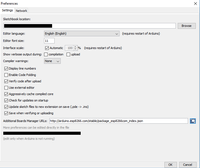 Cambiar las "URL del administrador de tableros adicionales"
Cambiar las "URL del administrador de tableros adicionales" 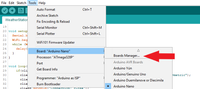 Abra el Administrador de la Junta
Abra el Administrador de la Junta 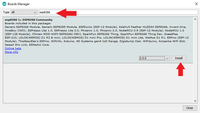 Instale las placas ESP8266
Instale las placas ESP8266 Averigüe la dirección I2C
Antes de cargar el código de la estación meteorológica, debe encontrar la dirección del módulo LCD I2C. Para hacer esto, use el siguiente código.
Antes de cargar el código de la estación meteorológica, debe encontrar la dirección del módulo LCD I2C. Para hacer esto, use el siguiente código.
I2C scanner code
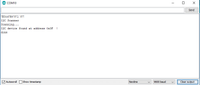 En este caso la dirección es 0x3F
En este caso la dirección es 0x3F Subir código
Asegúrese de haber seleccionado la placa correcta en Herramientas -> Placa y que haya seleccionado el puerto correcto en Herramientas -> Puerto.
Ingrese su información y cargue el siguiente código a Wemos a través del IDE Arduino :
Asegúrese de haber seleccionado la placa correcta en Herramientas -> Placa y que haya seleccionado el puerto correcto en Herramientas -> Puerto.
Ingrese su información y cargue el siguiente código a Wemos a través del IDE Arduino :









